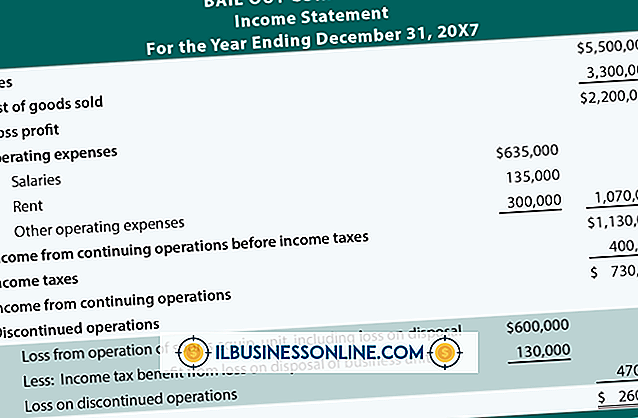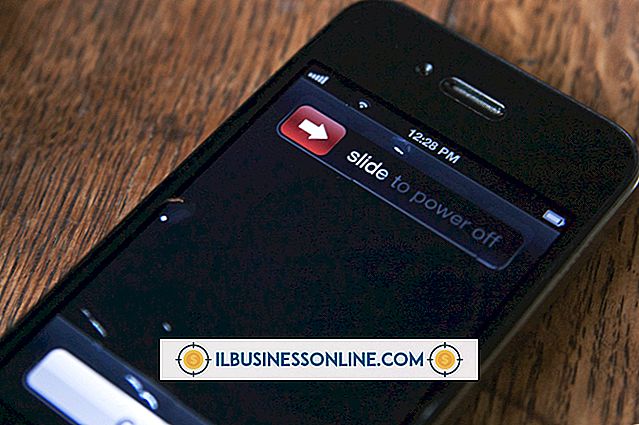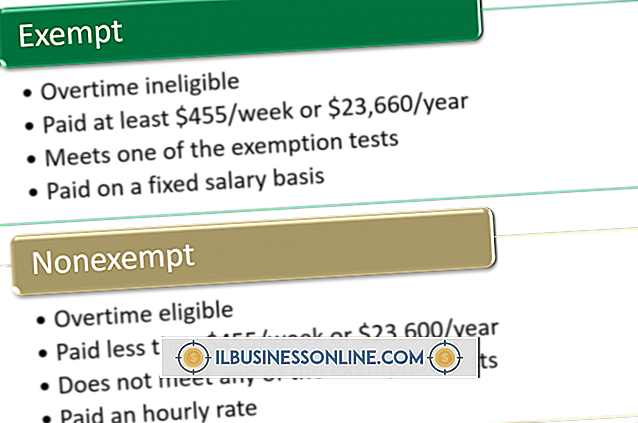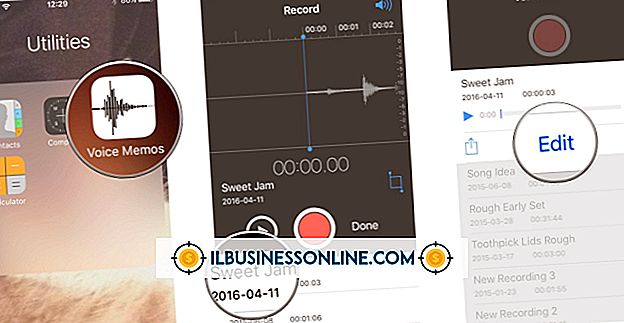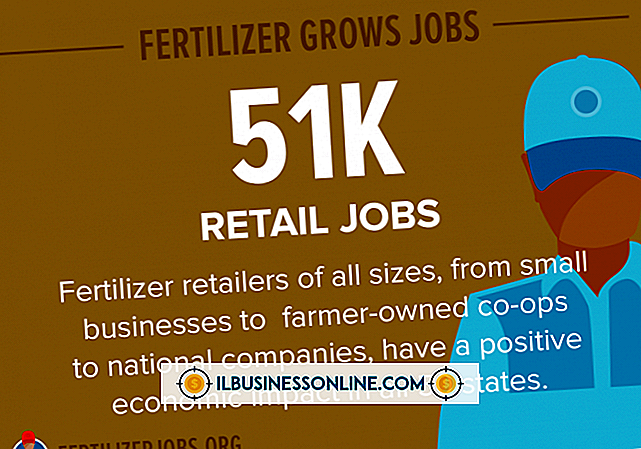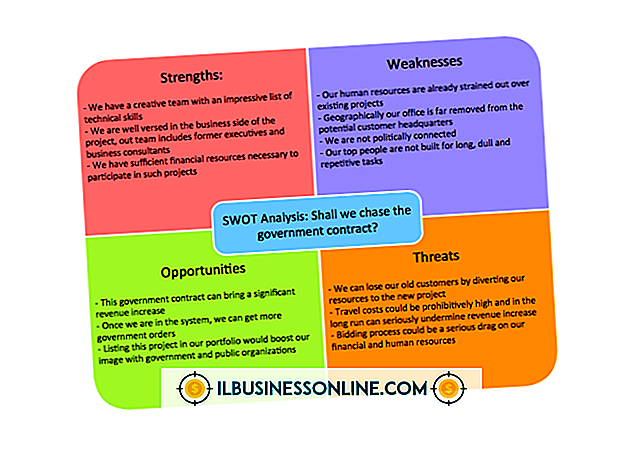Como corrigir um feed RSS quebrado no Outlook

Quando um RSS Feed é quebrado no Microsoft Outlook, a maneira mais fácil de repará-lo é recriá-lo. Os RSS Feeds podem ficar dessincronizados por vários motivos ou podem até ser quebrados por apenas uma sessão. Às vezes, o feed simplesmente pára de atualizar. Outras vezes, o site aborda mudanças. O Microsoft Outlook 2007 teve problemas contínuos com RSS Feeds; no entanto, isso parece ter sido resolvido no Outlook 2010. RSS Feeds são armazenados em uma pasta intitulada "Subscrições de RSS" na sua lista de pastas do Outlook.
Conserto rápido
1
Clique no botão "Pastas" na parte inferior do "Painel de Navegação".
2
Clique em "Assinaturas RSS" no "Painel de Navegação" para expandir a pasta.
3
Clique no feed RSS que parou de atualizar. Isso força o Outlook a adicionar novamente o feed à lista de atualização automática.
Remover alimentação quebrada
1
Clique no botão "Pastas" na parte inferior do "Painel de Navegação".
2
Clique em "Assinaturas RSS" no "Painel de Navegação" para expandir a pasta.
3
Selecione o feed RSS quebrado.
4
Pressione "Excluir" no teclado ou clique no botão "Excluir" no grupo "Excluir" na guia "Página inicial". Clique em "Sim" para confirmar a exclusão.
Volte a assinar o feed RSS
1
Navegue até o site que você deseja se inscrever. Clique no botão laranja "RSS". Isso leva você a outra página da Web. Selecione o endereço da Web e pressione "Ctrl" e "C" no \ teclado para copiar o URL.
2
Selecione "Informações" no menu "Arquivo" e clique no menu suspenso "Configurações da conta" no Outlook. Escolha "Configurações da conta".
3
Clique em "Novo" na guia "Feed RSS".
4
Clique no campo "Inserir a localização do feed RSS que você deseja adicionar ao Outlook" e pressione "Ctrl" e "V" no teclado para copiar o URL do site.
5
Clique no botão "Adicionar" e, em seguida, clique no botão "OK".